これまで、Herokuアプリとして利用していた、Wave Labs Appですが、非管理のパッケージとして、Salesforceにインストールできるようになりました。下記に利用方法をまとめます。
インストール
下記のURLから、環境に適したパッケージをSalesforce環境にインストールしてください。
・ 本番環境
http://bit.ly/WaveLabsApp
・ サンドボックス環境
http://bit.ly/WaveLabsAppCs
インストール後手順
リモートサイトの設定を行います。パッケージインストール後に下記の画面が表示されたら、"Create Remote Site Settings"ボタンを押してください。
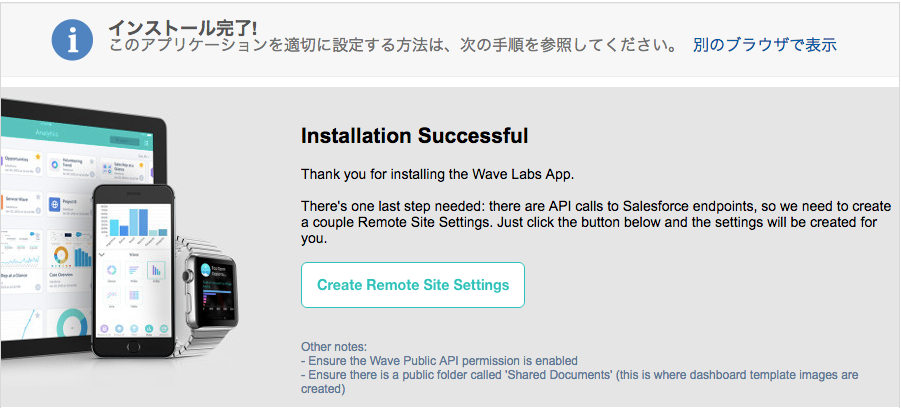
利用方法
右上のアプリケーションメニューから、"Wave Labs"を選択すると、下記の画面が表示されます。
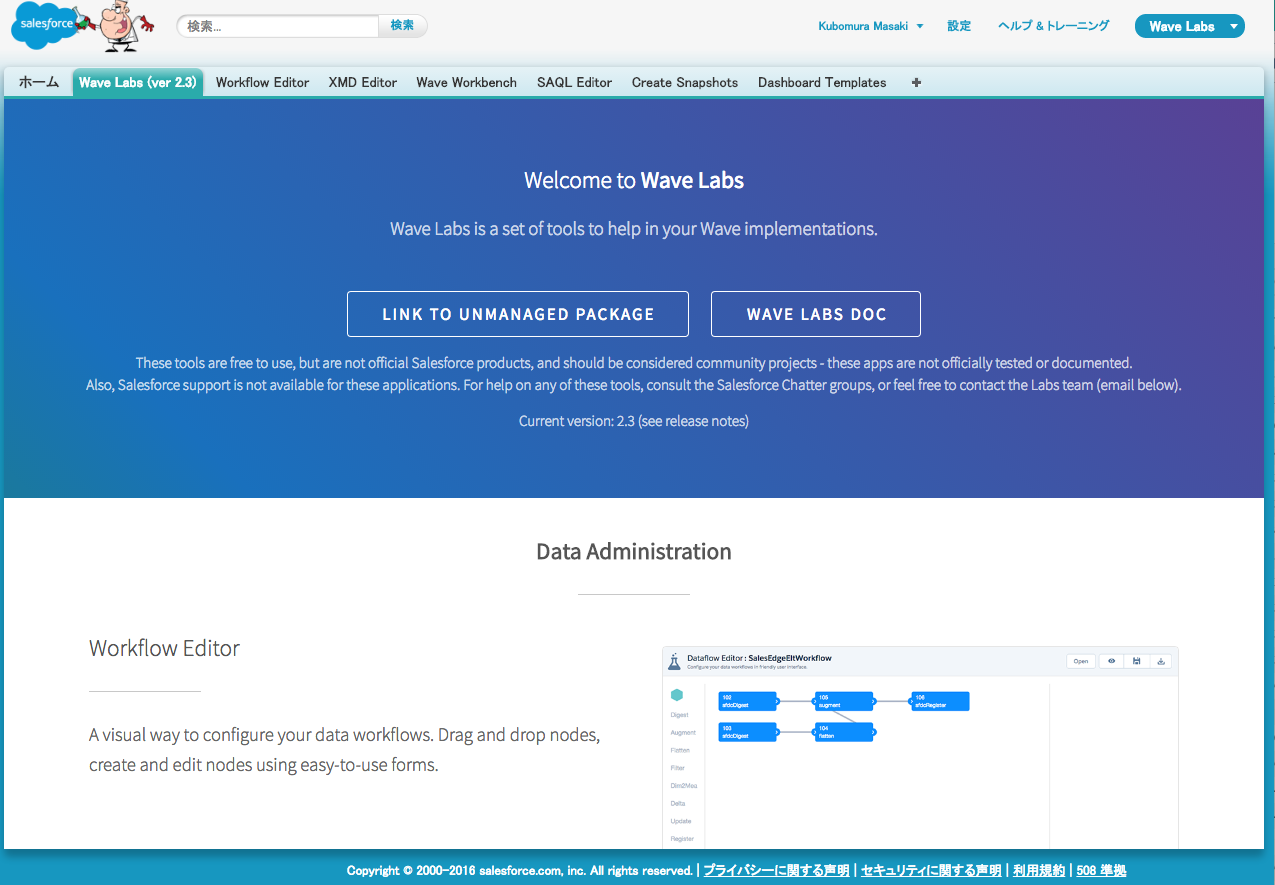
Workflow Editor
従来はDataflowのjson定義を直接編集していましたが、ノードとして作成・編集、ドラッグアンドドロップできるUIが提供されています。((未確認)複数フローも定義できそうな...)
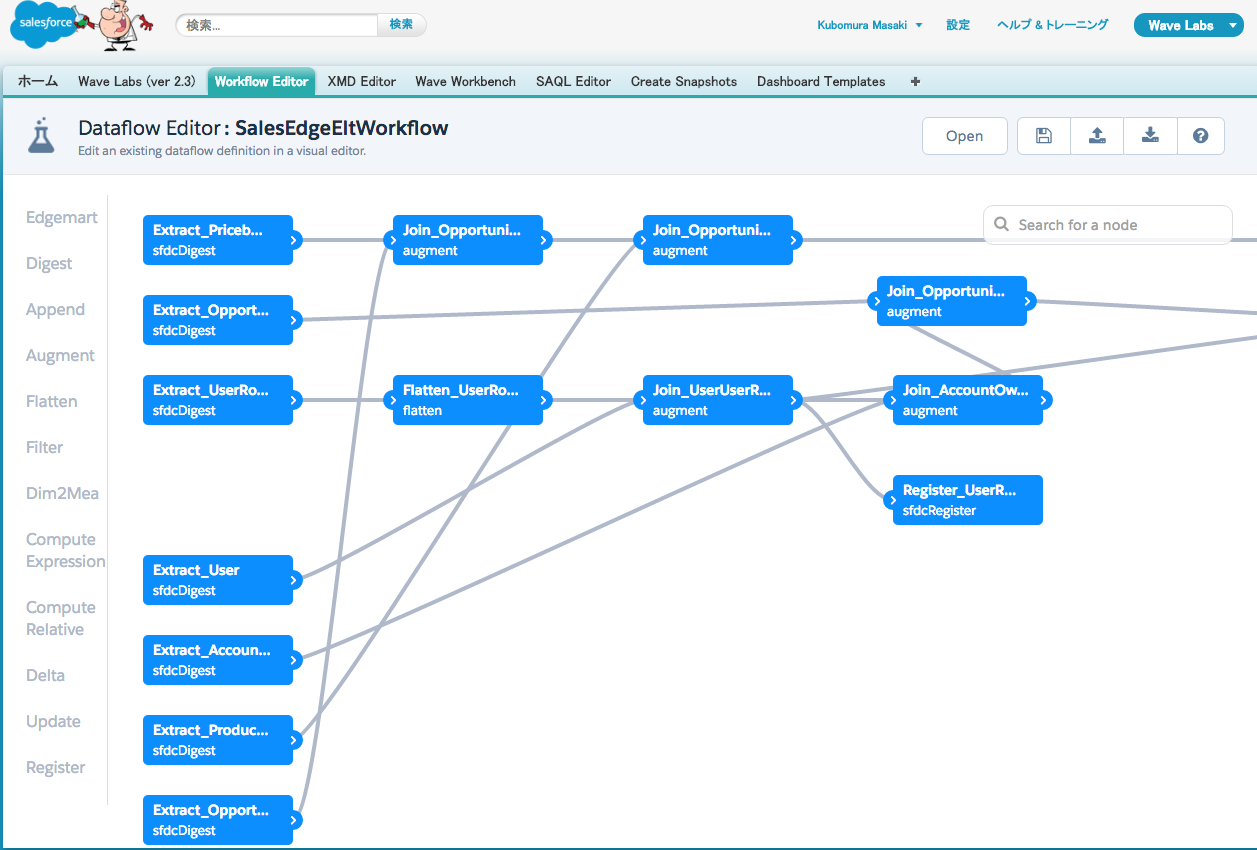
XMD Editor
これは、従来のWave Labs Appと変わりません。データセットの型などを定義している拡張メタデータ定義をUIで変更できます。
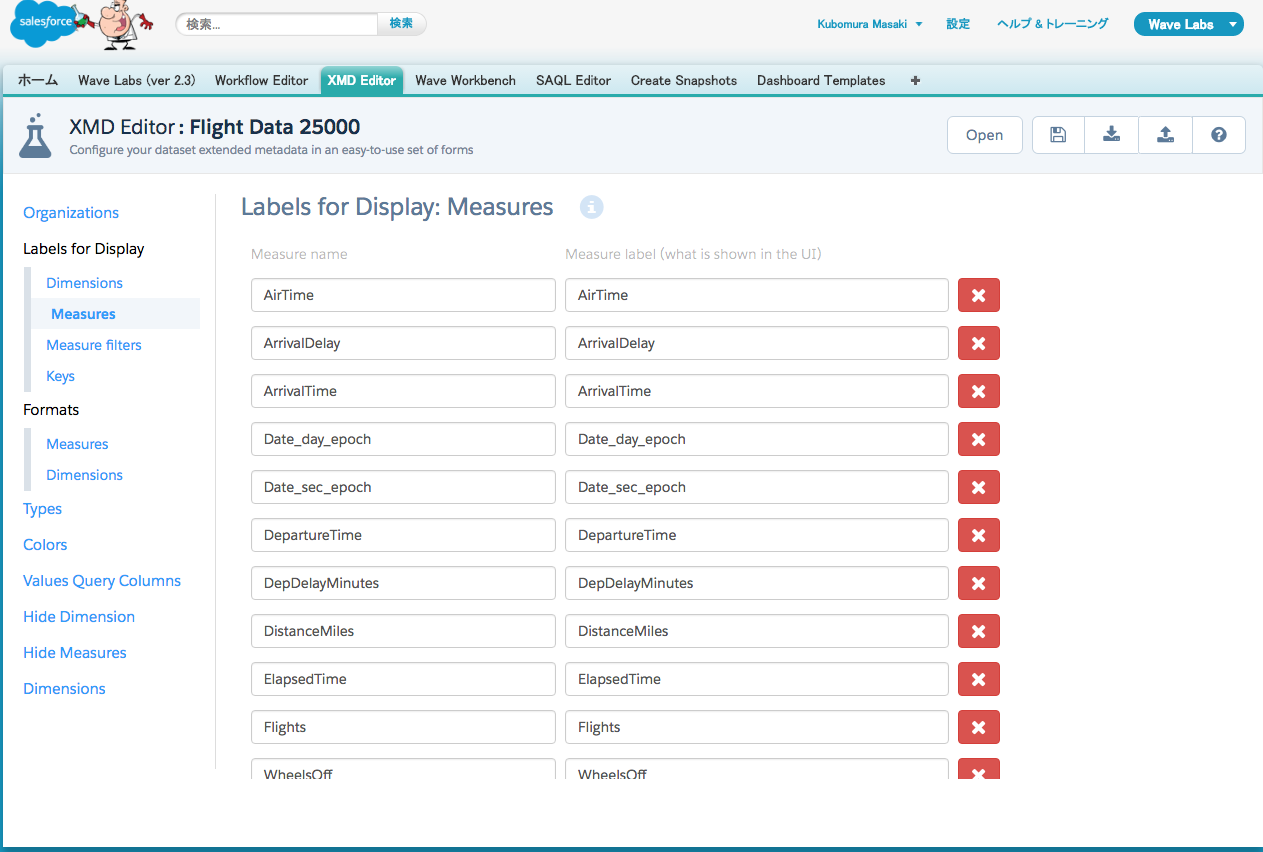
Wave Workbench
従来はJSON Workbenchと表示されていたものです。DashboardやLenseの定義を変更できます。
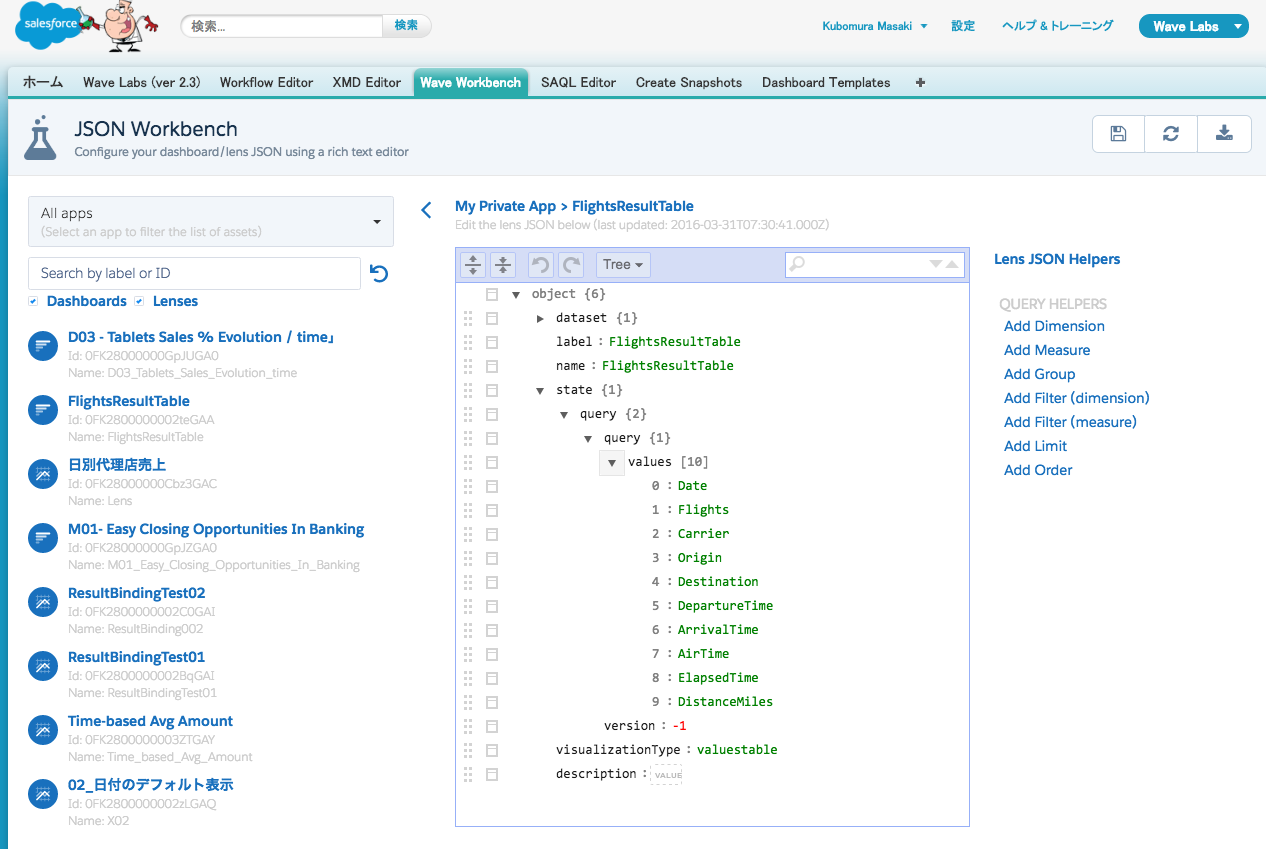
SAQL Editor
こちらも従来と同じ機能です。pigに似た記法でSAQLを記述し、Runすることで実際にデータを検索することができます。
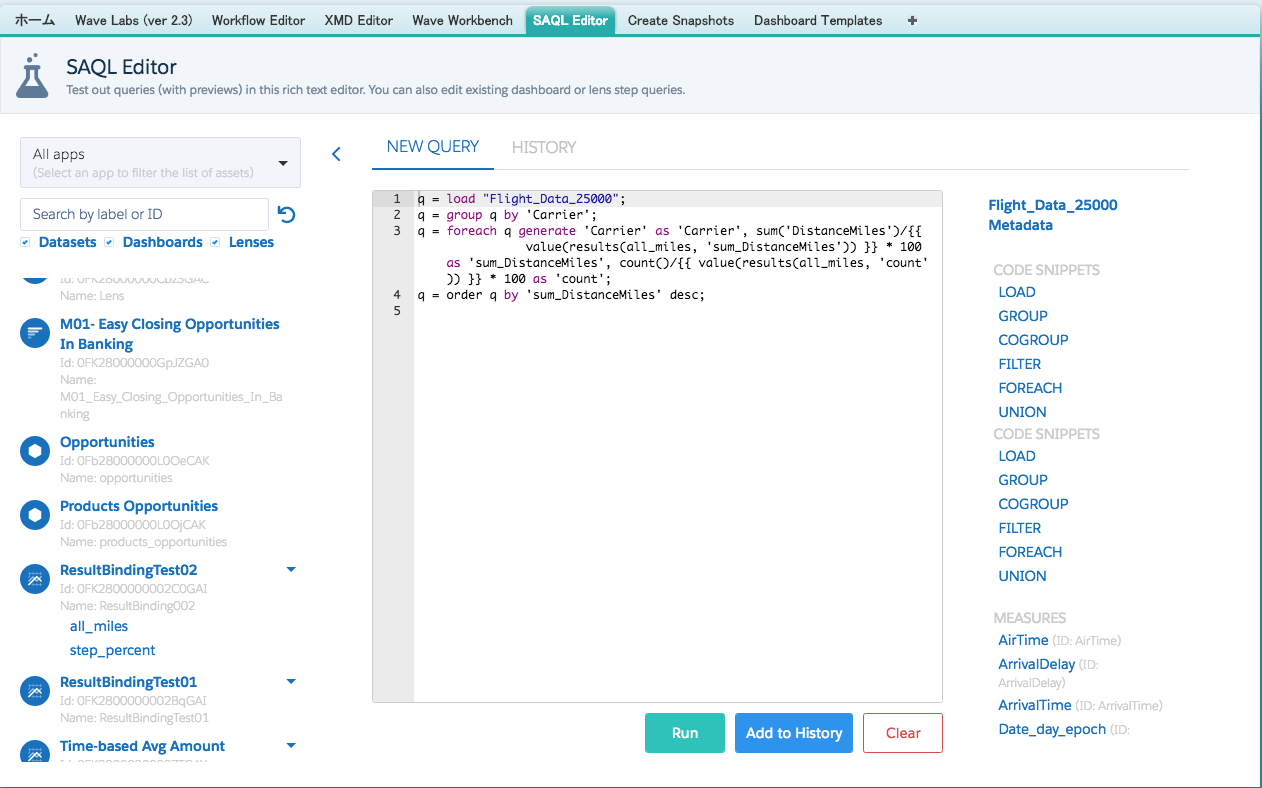
Create Snapshots
Salesforce上のレポートや、定義したSOQL、ODataなどからのデータを、スナップショットデータとして、Waveのデータセットに格納する際に利用します。
Waveの標準UIでSalesforce上のデータからデータセットを作ると、スケジュールでフローが実行されると、データが全て現時点でのデータで上書きされます。つまり、商談が昨晩削除されていると、今朝Waveで見ると、同じくその商談がなくなっている、ということがあります。このスナップショットで保存しておけばヒストリカルに分析することも可能です。
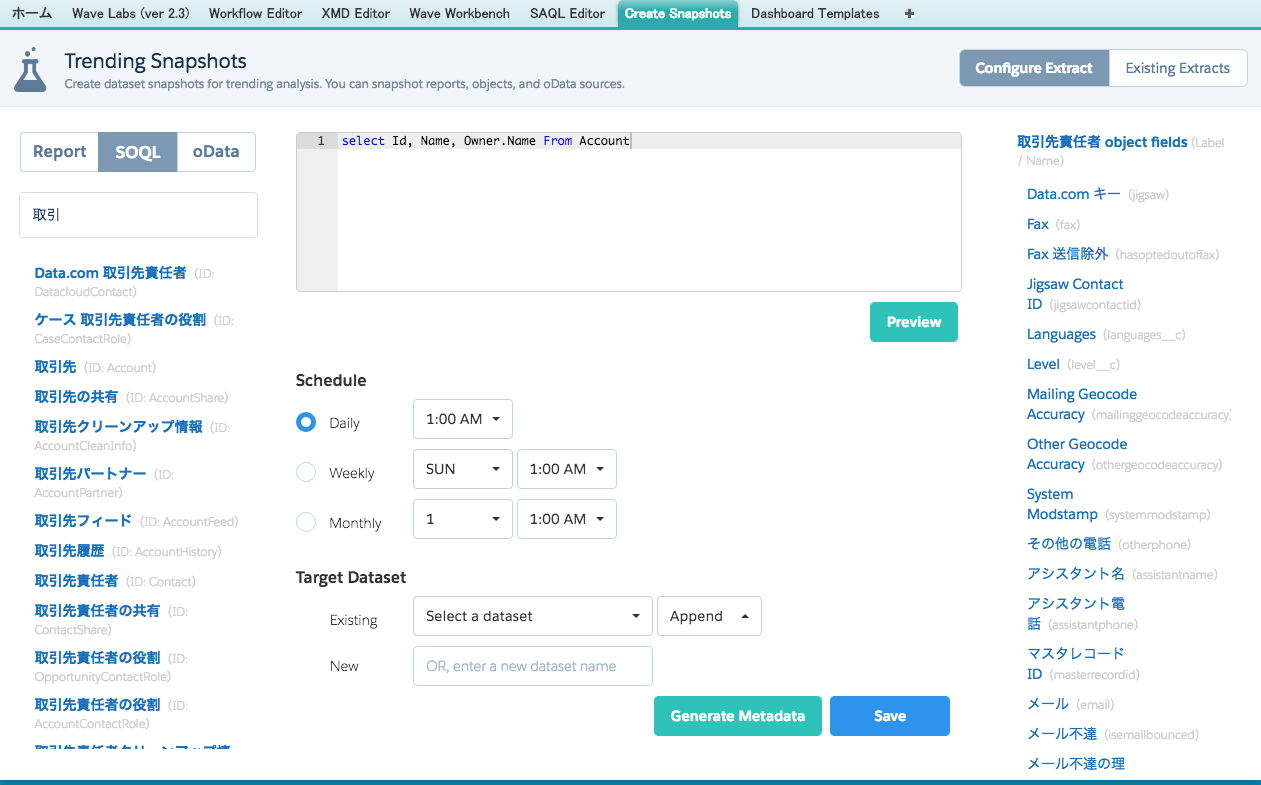
Dashboard Templates
Github上に事前定義されたテンプレートを使って、新しいダッシュボードを作成することができます。
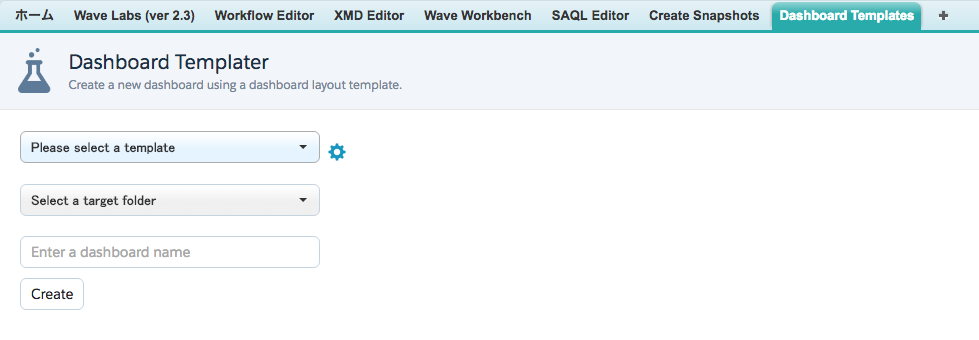
まとめ
従来のHeroku URLで提供されていたものが、非管理パッケージとなって、新しい機能が追加されました。実際に、Wave Analyticsを使い込んで行くと、どうしても、このWave Labs Appで提供されている定義変更機能が必要になってきます。簡単にダッシュボードを作成できることが、Wave Analyticsの売りですが、データ分析・活用を進めるにあたり、このツールの使い方も理解していくことが必要です。